Kā aizsargāt savu Gmail e-pastu no spama?
Kas ir Spams? Spams – surogātpasts – mēstules visi šie jēdzieni ir vienā katlā bāžami! Parasti surogātpasts tiek izsūtīts lai piesaistītu kādus jaunus apmeklētājus savai mājaslapai vai ari lai reklamētu savus pakalpojumus un tādējādi gūstot sev labumu. Tātad lai atbrīvotos no sev kaitinošām nevēlamām vēstulēm, kuras nāk masveidā un lai visu to izdarītu ir nepieciešams savs Gmail e-pasta konts.
Ieejam savā gmail e-pastā, augšējā, labējā stūrī sameklējam pogu Iestatījumi un nospiežam uz tās.
Jums ir jāatveras līdzīgam logam kā man var būt dažas atšķirības taču tas jēgu nemaina. Lai sāktu sava filtra izveidi Spiežam uz Filtri un izveidot jaunu filtru.
Pa cik man bieži nāk uzaicinājumi no naudiņas tad esmu nolēmis izveidošu filtru uz naudiņa, jo ir apnicis, ka bieži nāk dažādi uzaicinājumi reģistrēties uz šo saitu. Ja kādam ir arī līdzīga situācija var sekot manam piemēram un darīt kā es.
Tātad lai izveidotu filtru jums ir jāaizpilda sekojošie lauki.
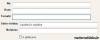
Šis attēls ir nedaudz izmainīts un Jums atšķirsies no attēlā redzamā, lai to padarītu Jums vieglāk saprotamu.
Šeit Jūs varat ievadīt dažādus savus kritērijus uz ko tiks attiecināts jūsu izveidotais filtrs. Jūs varat filtrēt no kā ir saņemts e-pasts, kāds temats, un kādus atslēgvārdus saturēs vēstule, temats utt.
Šis filtrs tiks attiecināts uz jebkuru e-pasta vēstuli un tiks filtrēta katra e-pasta vēstule un ja gadījumā vēstulē tiks pieminēti mani esošie atslēgvārdi naudina.lv un naudina tad ar to vēstuli tiks kaut kas izdarīts (Kas? To apskatīsim turpinājumā nākamajā punktā).
Pirmajā lodziņā ”No” ievadiet e-pasta adresi no kā jūs saņemat nevēlamo e-pastu – šo logu aizpildām tikai tādā gadījumā ja bieži Jums pienāk vēstules no konkrētās e-pasta adreses, ja nē tad šis lauks nav obligāti jāaizpilda.
Otro lodziņu ”Kam” varam atstāt neaizpildītu.
Trešajā lodziņā ”Temats” varam ievadīt tematu, ja Jums pienāk daudzas vēstules ar vienu tematu, ja nē tad atstājam šo lauku tukšu.
Ceturtais lodziņš ”Satur vārdus” ievadām atslēgvārdus kādus vārdus varētu saturēt nevēlamās vēstules teksts manā gadījumā šie vārdi ir naudiņa.lv un naudiņa. Ja gadījumā tiek pievienoti vairāki vārdi atdalām tos ar atstarpi jeb Space. (Šis lauks būtu obligāti jāaizpilda)
Piektais lodziņš ”Neietver” varam atstāt tukšu. Varam ielikt ķeksi pie pielikuma tas nozīmē, ja gadījumā e-pastam būs pielikums tad arī uz to iedarbosies šis filtrs.
Nospiežot pārbaudīt meklēšanu tiks automātiski sameklētas un parādītas vēstules kādas atbilst Jūsu izveidotā filtra kritērijiem, bet lai turpinātu spiežam Nākāmā darbība.
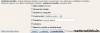
Šis ir pēdējais solis. Kā jau Gmail pasaka priekšā – Jums ir jāizvēlas darbības, kuras jāveic ar vēstulēm, kas atbilst Jūsu kritērijiem.
Jūs varat ielikt ķekšus tādējādi atzīmējot opcijas, kuras tiks pielietotas Jūsu izveidotajam filtram.
Izvēloties ”Apiet iesūtni (Arhivēt)” – uz visām vēstulēm, kuras būs noķēris Gmail filtrs tiks arhivētas arhīvā.
Izvēloties ”Atzīmēt kā izlasītu” vēstule saglabāsies iesūtnē un tiks automātiski atzīmēta it kā Jūs to jau būtu izlasījis.
Izvēloties ”Atzīmēt ar zvaigznīti” uz vēstuli, kuru būs noķēris Gmail filts tiks pielikta klāt zvaigznīte tādējādi atzīmējot to.
Varat lietot arī iezīmi, ja jums nav gadījumā izveidota neviena iezīme tad jūs to varat izveidot.
Izvēloties ”Pārsūtīt uz” Jums ir jāievada cita sava e-pasta adrese, uz kuru tiks pārsūtītas visas vēstules, uz kurām būs iedarbojies Jūsu izveidotais Gmail filtrs. Izvēloties ”Izdzēst to” vēstule tiks izdzēsta un tiks pārvietota uz miskasti, 30 dienu laikā Jūs vārēsiet apskatīt 30 dienu vecu vēstuli, kura tikusi automātiski pārvietota uz miskasti, ja neapskatīsiet 30 dienu vecā vēstule tiks automātiski dzēsta no miskastes.
Izvēloties ” Nekad to nesūtīt uz mēstuļu mapi” filtrētā vēstule netiks nosūtīta uz mapi mēstules. Jūs varat ielikt ķeksi ”Lietot filtru arī tālāk minētajām vēstulēm” vēstules, kuras iespējams jau būs apskatītas tiks pārvietotas uz miskasti kā tas ir manā gadījumā. Vai arī tiks arhivēta – atšķirība kādus kritērijus Jūs esat izvēlējies.
Ja esat izvēlējies savus kritērijus un atzīmējis tos tad varam pabeigt darbu un nospiežot apstiprinājuma pogu Izveidot filtru filtrs tiks izveidots.




 Ziedo vietnes attīstībai!
Ziedo vietnes attīstībai!
 Ziedo vietnes attīstībai!
Ziedo vietnes attīstībai!